どうも!Keiです!
今回の内容は「パソコンの知識が無さ過ぎて、パソコンが欲しいけどどうやって選べば良いか分からない!!」というお悩みの方に向けて書いていきたいと思います!
何を隠そう私は何も考えずに「ブログを書く為だけに」と、 今回の内容の「CPU」「メモリ」「保存容量」の知識も無く、ノートパソコンを購入して後悔した経験を持っているので、あなたには後悔しないようなパソコン選びをして欲しい!と思いながら書いていこうと思います!
この記事のポイントは
・何をしたいのか?を考える
・結局は高スペック選べば問題なし!!
この2つになります!(^^)/
パソコンで何をしたいのか?
まずは自分がパソコンで何をしたいのか?を明確にしていきましょう!
例
1.ExcelやWeb閲覧やネットショッピングなどがしたい!
2.SNSなどを見たり、更新もパソコンでしたい!
3.動画編集をしたい!パソコンでゲームをやりたい!
など大まかに分けるとこの3つぐらいになると思います。
下に行くほど高性能のパソコンが必要になり、値段もどんどん上がっていきます。
性能が低い=処理能力が低いということは、指示を出す事は出来るけど動作を行なうまでの準備時間が長いか、もしくは「落ちる」といって動作を諦めてしまう事があります。
要は性能が低いパソコンだとやりたい内容によっては何も出来ないって事なんです(´-ω-`)
例え見た目が良くて、使い心地が良くて、長年連れ添ってきたパソコンであっても無理な物は無理なんです。。。。
かと言って、ネットショッピングしかしないのにゲームを余裕で行えるようなパソコンを買ってしまうと完全に宝の持ち腐れ状態になってしまいます。
なので、まずは自分の使用目的に沿ったパソコン選びをしましょう(^^)/
性能の簡単な見方
まずはパソコン選びをする為に超重要な基礎を知りましょう(^^♪
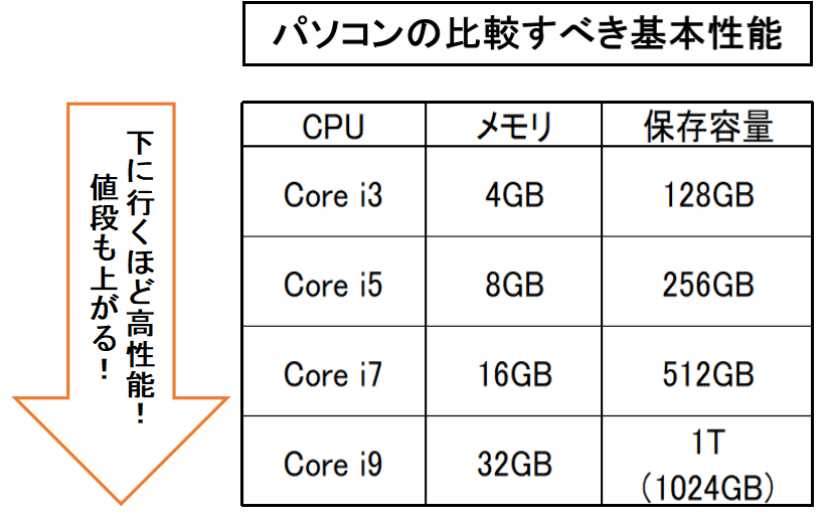
ややこしくなるので少なくしています。
こちらはパソコンを選ぶ際に後悔しない為にも知っておいた方が良い「パソコンの基本性能の3つ」である、「CPU」「メモリ」「保存容量」を表にしたものです。
下に行くほど高性能になり、価格も上がりますが、お金を掛ければ快適さが増していくと思いましょう。
そしてなぜこの 「CPU」「メモリ」「保存容量」の3つの知っておいた方が良いかと言うと、この3つは「パソコンを使う上で絶対に必要」だからです。
つまり 「CPU」「保存容量」 の2つではパソコンはなりたちません。
「CPU」「メモリ」 だけでも動くかもしれませんがスマホで言う、「OS(オペレーションシステム)」、操作などの指示を出すプログラムが居ない事には何も出来ません。
なので、パソコンを探し、選んでいく中でこの 「CPU」「メモリ」「保存容量」 は超重要なのでしっかりと覚えておきましょう!(^^)/
CPUとは?
CPUとはパソコンの中での「制御と演算」を担当しています。
人で例えるなら「頭の回転が速い」という言葉が一番当てはまると思います。
先ほどの表で言うと
Core i3 → Core i5 → Core i7
とこの順番で処理が早く出来るようになっていきます。
Core i3で立ち上がりにもたついて、なかなか立ち上がらないような重いアプリケーションなども Core i7にするだけで立ち上がりの速度が全然違います。
Core i3では、ネットショッピングや簡単な画像編集(低画質)は可能。
Core i5では、画像編集(高画質)や簡単な動画編集(低画質)ならなんとか行けると思います。
Core i7 では、ゲームや動画編集をするなら欲しいです(^^)/
といった具合で覚えておけば購入してからも特に問題無く使用できると思います♪
メモリとは?
メモリとはCPUが処理を行なう為のスペースで、メモリの容量内でアプリケーションを開いて作業が出来る容量になります。
例えば
メモリの容量=4GB
1つのアプリケーション=1GBだとします。
メモリ4GB だと
メモリ4GBでは4つのアプリで4GB使うと仮定した場合、5つ目のアプリを立ち上げたりしていくと正常に動かなくなり、アプリが落ちたりしてしまう事があります。
こういった事を防ぐためにも容量の大きなメモリが必要になってきます。
おそらくなんだかんだでアプリを立ち上げっぱなしにしたりすると思うので8GBも有れば基本的には問題無いと思います(^^♪
保存容量とは?
こちらはパソコンのデータ(OS・写真・Excelなど)を保存する場所になります。
補助記憶装置とも言われています。
下の表は保存容量に対して、どのぐらいデータを保存をする事が出来るか?という目安の一覧になります。
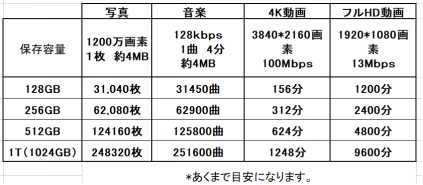
この保存容量が小さいと保存出来るデータ等が少なくなり、反対に大きければ大きいほど保存出来るデータの数は増えていきます。
ちなみに私の「iPhoneXR」で適当に取った写真1枚で「約3MB」だったので、1GB(1024MB)に保存できる枚数の目安として計算すると
1024MB/3MB=333.33=333枚
というような感じで大まかに計算する事が出来ます(^^♪
そして容量が増えれば増えるほど値段も上がっていくので、自分の用途にあった保存容量を考えておきましょう(^^)/
HDDとSSDの違いについて
先ほどの保存容量を見ていくとこの2種類の補助記憶装置が出てきます。
HDD(ハードディスクドライブ)・SSD(ソリッドステータドライブ)の2種類あり、それぞれの特徴が違う為、こちらも用途にあった選択をする必要があります。
HDDのメリット(良い所)
・容量単価が安い(1GB当たりの値段)
・1ドライブに保存出来るデータ量が多い
HDDのデメリット(悪い所)
・衝撃に弱い
・SSDに比べて読み込み、書き込みに時間が掛かる
・消費電力が大きめ
・作動音が気になる
SSDのメリット(良い所)
・衝撃に強く、発熱・消費電力が少ない
・HDDに比べて読み込み、書き込み速度が速い
・作動音が無い
・HDDより小さいため軽量
SSDの デメリット(悪い所)
・容量単価がHDDより高い
・突然故障する可能性があり、データを救出する事が難しい
以上がHDDとSSDのメリット・デメリットになります。
値段を少しでも安く済ませたい、とにかく記憶容量が欲しいならHDDにしたり、起動速度を重視する、とにかく静かな方が良いならSSDにするなど用途にあった補助記憶装置を選ぶ事が大切になってきます。
私のお勧めは両方の特徴を生かすためにSSD+HDDという補助記憶装置の組み合わせをする事になります(^^)/
私はデスクトップパソコンでしっかりとSSDとHDDを生かしたかったので、SSD512GB+外付けのHDD 3TB で組み合わせて使用しています。
利用方法としては、SSDにはアプリなど起動に関わるデータをメインに保存をして、HDDの方には画像・動画・音楽などの比較的容量が大きなデータを保存するようにしています。
このような使い方をするならばSSDの容量を512GBにする必要はありませんでしたが、使っていくと何かと溜まって行くと思ったので念の為、容量を大きくしました。
外付けHDD 3TB は元々TVの録画用に使おうと思っていましたが完全に放置状態だったので今回から使い始めた感じになります(^^♪
まとめ
・購入時にこの3つを最低限知らないと損する可能性がある!
・何をするかを考える!
・性能は高い方がもちろん良い!
・悩んだ時はショップに相談♪
以上が今回の内容になります(^^)/
いかがだったでしょうか?
私は特に今回の内容の「CPU」「メモリ」「保存容量」の知識も無くパソコンを購入してしまい、追加でパソコンを購入してしまった過去があります。
なので今回の内容を書こうと思いました!
今回の内容で少しでもたくさんの人がパソコン選びに成功して、楽しいパソコンライフを過ごして貰えれば嬉しいです(^^♪
ここまでお読み頂きありがとうございました!
またのお越しをお待ちしています!(^^)/



